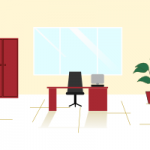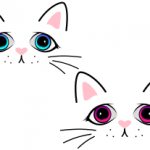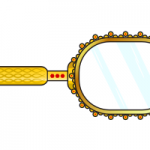Воздушный шар, векторная иллюстрация в inkscape
В сегодняшнем векторной иллюстрации мы нарисуем воздушный шар с корзиной. Урок несложный. Будем использовать основные фигуры и немного операций с контурами. Также для работы потребуется один контурный эффект.
Как нарисовать воздушный шар.
Итак, запускаем редактор и устанавливаем в свойствах документа альбомную ориентацию. Остальные настройки оставляем по умолчанию.
Шаг 1. Рисуем небо
Начнем рисовать векторную иллюстрацию с неба. Для этого растягиваем прямоугольник инструментом Рисовать прямоугольники и квадраты (F4). Отменяем обводку, в качестве заливки используем Градиентную сетку (mesh tools).
По умолчанию есть четыре узла для задания цвета (отмечены красными маркерами). Необходимые цвета указаны ниже. Нажимаем на соответствующий узел и задаем цвет.
Ну вот, готово. Впрочем, вы можете взять свои цвета. Идем дальше.
Шаг 2. Добавляем облака
Займемся облаками. Для это рисуем несколько пересекающихся кругов (или эллипсов), далее выделяем все и применяем Контур-Сумма (Ctrl+). Цвет указан ниже.
Первое (и ближайшее к нам) облако будет в самом низу, поэтому необходимо отрезать нижнюю часть. Добавляем прямоугольник любого цвета поверх облака и применяем Контур-Разность (Ctrl-).
Должно получиться вот такое облако.
В верхней части облака добавим дуги- это освещенная верхняя часть облака. Для этого кривыми рисуем прямую линию и применяем к ней контурный эффект Taper stroke.
Группируем и размещаем в нижней части.
Проделайте этот шаг несколько раз. Каждый раз цвет облака делаем светлее. У меня получилось так.
Шаг 3. Воздушный шар
Давайте нарисуем воздушный шар. Для этого кривыми рисуем прямую (1), затем искривляем (2). Дублируем (Ctrl+D) и отражаем по горизонтали. Далее необходимо совместить два контура и сгруппировать (3). Ну вот теперь можно задать заливку 695776.
Далее совсем просто- дублируем контур, уменьшаем толщину и меняем цвет на ffb594. Проделать эту процедуру необходимо два- три раза. Цвет чередуем, в итоге получаем воздушный шар (5). В завершении группируем контуры и добавляем корзину воздушного шара.
Размещаем шар на небе.
Шаг 4. Рисуем звезды
Осталось совсем немного и наша векторная иллюстрация будет закончена. Давайте в правую часть добавим звезды. Рисуем круг белого цвета и несколько раз дублируем, меняя размер и положение.
Все, готово. Вот и финальный результат.
Для выполнения работы вы можете использовать свои цвета, вместо шара нарисовать дирижабль. В следующем уроке векторной иллюстрации нас ждет комета на вечернем небе.